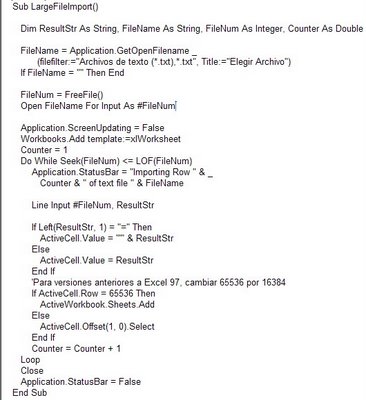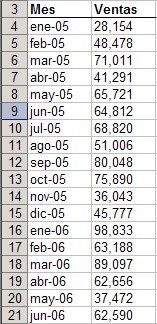
Excel nos permite generar con facilidad un gráfico que represente el desarrollo de las ventas:
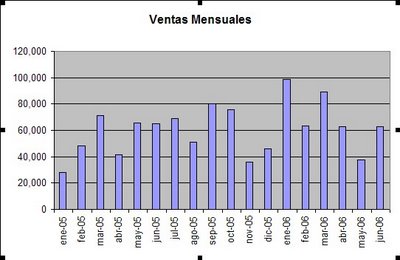
Ahora supongamos que queremos que el gráfico se actualice cada vez que agregamos datos a nuestra tabla.
Una posibilidad es hacerlo manualmente, para lo cual tendremos que activar el gráfico y en el menú Gráfico---Datos de origen y actualizar al rango de los datos
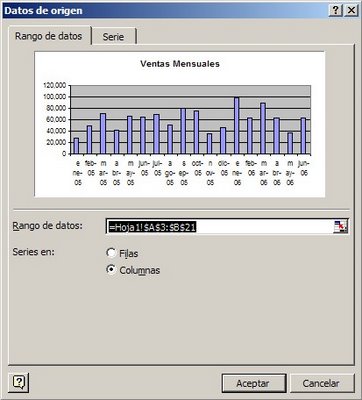
Pero existe la posibilidad de forzar a Excel a actualizar el gráfico en forma automática cada vez que agreguemos datos a nuestra tabla.
Para lograr esto definimos nombres que contienen fórmulas con la función DESREF para crear rangos automáticos, como ya vimos en la entrada sobre referencias dinámicas.
Para crear un gráfico que se actualice automáticamente seguimos estos pasos:
1 – creamos un nombre llamado Mes (Insertar---Nombres---Definir) con esta fórmula: =DESREF(Hoja1!$A$2,0,0,CONTARA(Hoja1!$A:$A)-1,1)
2 – creamos un segundo nombre que contendrá esta fórmula: =DESREF(Hoja1!$B$2,0,0,CONTARA(Hoja1!$B:$B)-1,1)
3 – Contrariamente a lo que parecería lógico, no aplicamos el nombre con el rango dinámico en lugar de el rango definido en la ventana Rango de Datos (ver arriba), sino en una fórmula que define el gráfico, llamada SERIES. Activamos el gráfico y seleccionamos una de las barras. Al hacer esto veremos la fórmula "SERIES" en la barra de fórmulas
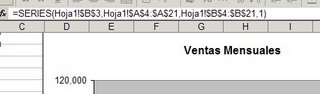
En esta fórmula reemplazamos las referencias a los rangos por los nombres que acabamos de definir:
=SERIES(Hoja1!$B$1,grafico_aut_sp.xls!mes,grafico_aut_sp.xls!ventas,1)
Como se puede ver, Excel agrega automáticamente el nombre del cuaderno donde están definidos los nombres.
A partir de este momento, el gráfico se actualizará automáticamente cada vez que agreguemos los datos de un mes de ventas.
Y antes de finalizar la entrada, unas palabras sobre la fórmula SERIES. Esta fórmula es distinta de las que conocemos en Excel. No podemos utilizarla en celdas de una hoja y tampoco podemos combinar en ella funciones que usamos en las hojas de cálculo. La tarea de esta fórmula es definir los datos que se utilizan en un gráfico. Su sintaxis es la siguiente:
=SERIES(título, rango de la categoría, valores, orden)
Como hemos dicho, no podemos usar funciones regulares de Excel en esta fórmula, pero como hemos visto, si podemos usar nombres que contienen fórmulas comunes.
Categorías: Graficos_
Technorati Tags: Gráficos en Excel